Lors de la création de votre premier show vous avez trouvé une fenêtre principale entièrement configurée. Nous allons maintenant nous intéresser à ces différents éléments. Les utilisateurs expérimentés de Windows verront que m.objects AV reprend globalement l’architecture des programmes fonctionnant sous windows. Ils peuvent donc passer directement aux fonctions spéciales.
Si c'est une de vos premières incursions dans Windows, il serait peut-être bon de prendre quelques minutes pour lire cette page.
Espace de travail
La fenêtre principale de m.objects AV fonctionne comme toute autre fenêtre principale sous Windows.
En haut, vous pouvez voir la barre de titre. En plus de la version, vous trouverez entre parenthèses le nom du show qui est actuellement en travaux. Si elle n'est pas agrandie à la taille de plein écran, vous pouvez la déplacer en maintenant enfoncé le bouton gauche de la souris.
A l'extrémité droite de la barre de titre il y a trois icônes.
Celui de gauche est utilisé pour réduire la fenêtre à une icône sur la barre du menu démarrer afin de créer un espace sur le bureau sans quitter le programme.
L'icône du milieu agrandit la fenêtre en plein écran ou le rétrécir à nouveau.
L'icône X dans le coin supérieur droit est utilisé pour fermer le programme. Si des modifications ont été apportées au show en cours, m.objects vous demandera si vous voulez le sauvegarder.
En dessous se trouve la barre de menu avec des commandes les plus courantes de m.objects. Les commandes les plus fréquemment utilisées sont également accessibles via le clavier.
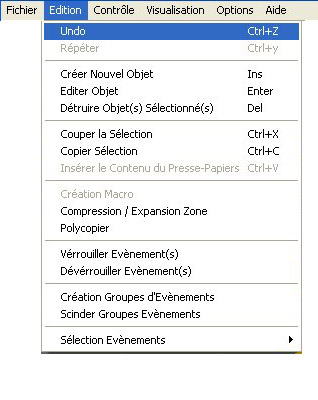
Si un tel raccourci est fourni, il est également indiquée sur le côté droit de la commande de menu. Ils n'est pas nécessaire d'apprendre les raccourcis clavier par cœur, mais il suffit de regarder dans le menu si vous voulez accélérer le traitement de certaines tâches.
En dessous se trouve la barre d'outils qui peut être disposée éventuellement sur le coté. Le rôle de chaque symbole peut être vu lorsque vous déplacez la flèche de la souris sur les icônes en s'y arrêtant quelques instants.

-----------------------------------------------------
Fonctions spéciales
On trouve en dessous de la « barre d’outils » la « Fenêtre Outils » ainsi que la « Fenêtre Commentaires ». La barre de fractionnement entre elles peut-être déplacé en utilisant la souris pour ajuster la présentation des fenêtres à vos besoins et suivant l'espace disponible sur votre moniteur.
N'oubliez pas que la Fenêtre Outils ne propose que les outils qui correspondent au composant actif.
En mode éditeur chaque composant est entouré par un L-angle en forme. Dans le coin en bas à gauche apparaît le nom du composant, par exemple Projection ou Audio Digital.
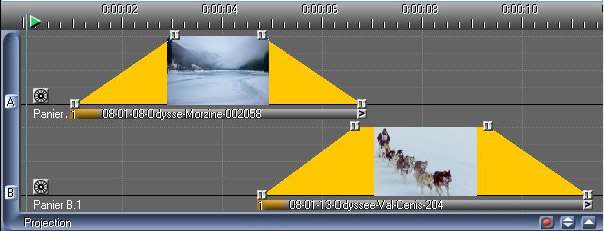
Dans le côté vertical de gauche de l'angle un interrupteur est situé en face de chaque piste. Il permet de désactiver ou d'activer la piste correspondante avec le clic gauche de la souris. Lorsqu'une piste est désactivée m.objects affiche une croix sur l'interrupteur concerné.
A l'extrémité droite de la partie horizontale de l'angle, il y a deux ou trois autres symboles. Avec le symbole du triangle à l'extrême droite, l'angle entier peut être replié avec l'affichage de la partie basse de l'angle correspondant. Cela ne présente un intérêt que dans l'espace-temps nécessaire à la création d'autres composants.
Le symbole à gauche de celui-ci, c'est à dire la double flèche, permet de modifier la hauteur de l'angle, et donc de modifier en même temps la hauteur de toutes les pistes. Cela donne la possibilité d'atteindre une utilisation optimale de l'écran. La hauteur minimale et maximale d'un élément est limitée.
Sur les angles de projection et d'audio digital à gauche de la double flèche apparaît un troisième symbole avec un point rouge. Il s'agit d'une abréviation pour l'intégration des images et des fichiers vidéo ou l'enregistrement et l'intégration des fichiers audio.
Tout à fait en bas on trouve la barre de défilement éditeur.

En cliquant ou en faisant glisser le rectangle cela permet d'accéder rapidement aux différentes parties du show en cours d'élaboration.
La disposition complète de la fenêtre principale est enregistrée avec votre spectacle, elle est ensuite restaurée lors des chargements suivants.